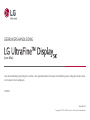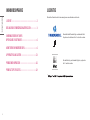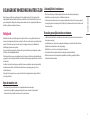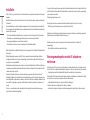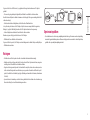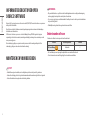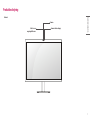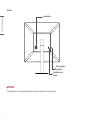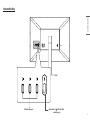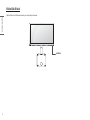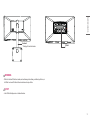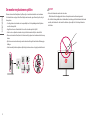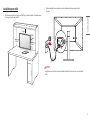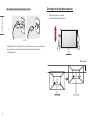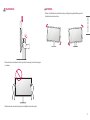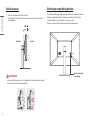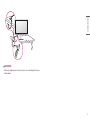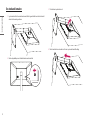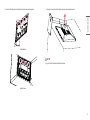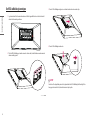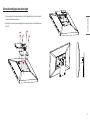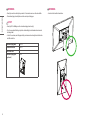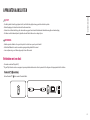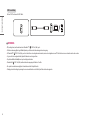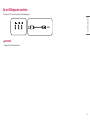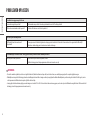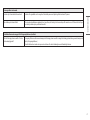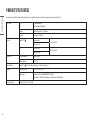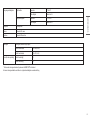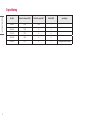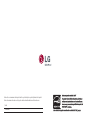Lees deze handleiding zorgvuldig door voordat u het apparaat bediend en bewaar de handleiding op een veilige plek zodat u deze
in de toekomst kunt raadplegen.
27MD5KL
www.lg.com
Copyright © 2019 LG Electronics Inc. Alle rechten voorbehouden.
GEBRUIKERSHANDLEIDING
(voor Mac)

2
NEDERLANDS
LICENTIE
Elk model heeft andere licenties. Ga naar
www.lg.com
voor meer informatie over de licentie.
Thunderbolt and the Thunderbolt logo are trademarks of Intel
Corporation or its subsidiaries in the U.S. and/or other countries.
Mac and the Mac logo are trademarks of Apple Inc., registered in
the U.S. and other countries.
*
INHOUDSOPGAVE
LICENTIE ----------------------------------------------- 2
BELANGRIJKE VOORZORGSMAATREGELEN ----------- 3
INFORMATIEBERICHT OVER
OPEN SOURCESOFTWARE ---------------------------- 6
MONTEREN EN VOORBEREIDEN ----------------------- 6
APPARATEN AANSLUITEN ----------------------------23
PROBLEMEN OPLOSSEN ------------------------------26
PRODUCTSPECIFICATIES ------------------------------28

3
NEDERLANDS
BELANGRIJKE VOORZORGSMAATREGELEN
Bij het ontwerp en de fabricage van dit apparaat staat uw veiligheid centraal. Als u het apparaat echter
verkeerd gebruikt, kunt u worden blootgesteld aan een elektrische schok of er kan brand ontstaan. Voor een
goede werking van alle veiligheidsvoorzieningen van deze monitor moet u de volgende basisrichtlijnen voor
installatie, gebruik en onderhoud in acht nemen.
Veiligheid
Gebruik alleen het netsnoer dat bij het apparaat wordt geleverd. Als u een snoer gebruikt dat niet door de
leverancier van dit apparaat wordt geleverd, controleert u of het snoer voldoet aan de toepasselijke nationale
normen. Als het netsnoer niet goed is, neemt u dan voor vervanging contact op met de fabrikant of de
dichtstbijzijnde geautoriseerde reparateur.
Zorg ervoor dat het apparaat op korte afstand van het stopcontact plaatst waarop u het apparaat aansluit en
dat dit stopcontact gemakkelijk bereikbaar is.
Sluit de monitor alleen aan op een voedingsbron die voldoet aan de specificaties die in deze handleiding zijn
opgegeven of op de monitor zijn vermeld. Als u niet zeker weet welke spanning u gebruikt, neemt u contact op
met uw dealer.
Overbelaste stopcontacten, verlengsnoeren, gerafelde netsnoeren en gebroken connectoren zijn gevaarlijk,
deze kunnen een elektrische schok of brand veroorzaken. Neem voor vervanging contact op met een
onderhoudstechnicus.
Zolang het toestel aangesloten is op een stopcontact, is het niet losgekoppeld van de voeding, zelfs als het
toestel uitgeschakeld is.
Open de monitor niet:
• De monitor bevat geen onderdelen die door de gebruiker kunnen worden vervangen.
• In de monitor is gevaarlijke hoogspanning aanwezig, zelfs wanneer de monitor is uitgeschakeld.
• Als de monitor niet goed werkt, neemt u dan contact op met uw dealer.
Lichamelijk letsel voorkomen:
• Plaats de monitor niet op een hellende plank, tenzij de monitor en de plank goed zijn vastgezet.
• Gebruik alleen een monitorsteun die door de fabrikant is aanbevolen.
• Laat het product niet vallen en let op dat er geen impact plaatsvindt op het product. Gooi geen speelgoed of
voorwerpen tegen het scherm van het product. Dit kan letsel, problemen met het product en schade aan het
scherm veroorzaken.
Brand en gevaarlijke situaties voorkomen:
• Schakel de monitor altijd uit als u de ruimte langer dan een korte periode verlaat. Laat de monitor niet aan
staan wanneer u weggaat.
• Zorg dat kinderen geen objecten in de openingen in de behuizing van de monitor laten vallen of duwen.
Bepaalde interne onderdelen staan onder hoogspanning.
• Gebruik alleen accessoires die voor deze monitor zijn ontworpen.
• Trek de stekker uit het stopcontact indien het scherm langere tijd niet gebruikt wordt.
• Raak als het onweert nooit de stroomkabel en signaalkabel aan, dit kan erg gevaarlijk zijn. Dit kan
elektrische schokken veroorzaken.

4
NEDERLANDS
Installatie
Plaats of rol niets op of over het netsnoer en zet de monitor niet op een plaats waar het netsnoer beschadigd
kan raken.
Gebruik deze monitor niet in de buurt van water, zoals een bad, wasbak, gootsteen, waskuip, vochtige kelder
of zwembad.
De monitorbehuizing is voorzien van ventilatieopeningen voor de afvoer van warmte tijdens de werking. Als
deze openingen worden geblokkeerd, kan de gecumuleerde warmte defecten of zelfs brand veroorzaken. Doe
daarom nooit het volgende:
• De onderste ventilatiesleuven blokkeren door de monitor op een bed, bank, tapijt, enzovoort te plaatsen.
• De monitor in een gesloten behuizing plaatsen tenzij deze is voorzien van goede ventilatie.
• De openingen bedekken met een doek of ander materiaal.
• De monitor in de buurt van of op een verwarmingstoestel of warmtebron plaatsen.
Wrijf of behandel de Active Matrix LCD niet met iets hards, aangezien dit de Active Matrix LCD permanent kan
beschadigen.
Druk niet langdurig met uw vinger op het LCD-scherm, aangezien dit enige nabeelden kan achterlaten.
Sommige pixels kunnen als rode, groene of blauwe plekjes op het scherm verschijnen. Dit heeft echter geen
gevolgen voor de weergavekwaliteit.
Gebruik indien mogelijk de aanbevolen resolutie voor de beste beeldkwaliteit voor het LCD scherm. Bij andere
resoluties kunnen geschaalde of bewerkte beelden op het scherm verschijnen. Dit is echter normaal voor LCD-
schermen met een vaste resolutie.
Indien een stilstaand beeld te lang op de monitor wordt weergegeven, kan dit resulteren in restbeeld /
inbranding of vlekken op het scherm. Gebruik een schermbeveiliging, en schakel de monitor uit wanneer deze
niet wordt gebruikt om dit probleem te voorkomen. Schade die is ontstaan door inbranding of vlekken die zijn
veroorzaakt door langdurige weergave van een stilstaand beeld, wordt niet gedekt door de garantie op dit
product.
Stel de voor- en de zijkanten van het scherm niet bloot aan slagen of krassen met metalen voorwerpen.
Hierdoor kan het scherm beschadigd raken.
Zorg ervoor dat het paneel naar voren wijst en houd het met beide handen vast om het te verplaatsen. Als u het
product laat vallen, kan het elektrische schokken of brand veroorzaken. Neem contact op met een gemachtigd
servicecentrum voor reparaties.
Vermijd hoge temperaturen en vocht.
Bevestig dit product niet aan een muur waar het kan worden blootgesteld aan olie of olie-aanslag.
• Dit kan het product beschadigen en ervoor zorgen dat het product valt.
Gebruikers van beeldschermen met glanzende randen moeten goed nadenken over de plaatsing, aangezien de
glanzende randen voor hinderlijke reflecties kunnen zorgen.
Gebruik geen producten met een hoog voltage in de buurt van de monitor. (bijv. een elektrische
vliegenmepper)
• Bij een elektrische schok kan de monitor defect raken.
Voorzorgsmaatregelen voor de AC-adapter en
netstroom
Indien het product (TV, monitor, netsnoer of AC-adapter) in aanraking komt met water of een andere vreemde
vloeistof, dient u de stroomkabel onmiddellijk los te koppelen en contact op te nemen met het servicecentrum.
• Anders kan het product beschadigd raken. Dit kan brand of een elektrische schok veroorzaken.
Raak de stekker of AC-adapter niet met natte handen aan. Indien de aansluitingen van de stekker nat of stoffig
zijn, dient u deze schoon en droog te maken voordat u de stekker aansluit.
• Er kan namelijk brand ontstaan of u kunt een elektrische schok krijgen.
Controleer of het netsnoer volledig met de AC-adapter is verbonden
• Indien deze niet stevig vast zit dan kan de slechte verbinding brand of een elektrische schok veroorzaken.

5
NEDERLANDS
Zorg ervoor dat u de door LG Electronics, Inc goedgekeurde of meegeleverde netsnoeren en AC-adapters
gebruikt.
• Als u een niet-goedgekeurd product gebruikt, kan dit brand of een elektrische schok veroorzaken.
Houd het netsnoer altijd aan de stekker vast wanneer u deze loskoppelt. Oefen geen overmatige kracht uit als
u het netsnoer buigt.
• Het netsnoer kan dan beschadigd raken, wat tot elektrocutie of brand kan leiden.
Let op dat u niet op het netsnoer of de AC-adapter stapt of er zware voorwerpen (elektrische apparaten,
kleding, etc.) op plaatst. Beschadig het netsnoer of de AC-adapter niet met een scherp voorwerp.
• Een beschadigd netsnoer kan brand of een elektrische schok veroorzaken.
Demonteer, repareer of wijzig nooit het netsnoer of de AC-adapter.
• Dit kan brand of een elektrische schok veroorzaken.
Zorg ervoor dat het stopcontact, de AC-adapter en de aansluitingen van de stekker stofvrij en vochtvrij blijven.
• Dit kan brand veroorzaken.
Reinigen
• Haal het netsnoer uit het stopcontact voordat u de voorkant van het monitorscherm reinigt.
• Gebruik een vochtige doek (geen natte doek). Spuit geen vloeistof direct op het monitorscherm, aangezien
overtollige vloeistof een elektrische schok kan veroorzaken.
• Koppel voor het reinigen van het product de stroomkabel los en wrijf er, om krassen te voorkomen, met een
zachte doek over. Reinig niet met een natte doek en sproei geen water of andere vloeistoffen direct op het
product. Een elektrische schok kan het gevolg zijn. (Gebruik geen chemicaliën zoals benzine, verfverdunners
of alcohol).
• Sproei water twee tot viermaal op een zachte doek en gebruik het om het voorframe schoon te maken, veeg
allen in één richting. Te veel vocht kan verkleuring veroorzaken.
מים
WATER
CHEMICALIËN
Opnieuw inpakken
• Gooi de kartonnen doos en het overige verpakkingsmateriaal niet weg. Deze vormen een ideale verpakking
waarin u het apparaat kunt transporteren. Wanneer u het apparaat naar een andere locatie wilt verplaatsen,
gebruikt u het oorspronkelijke verpakkingsmateriaal.

6
NEDERLANDS
INFORMATIEBERICHT OVER OPEN
SOURCESOFTWARE
Ga naar
http://opensource.lge.com
om de broncode onder GPL, LGPL, MPL en andere licenties voor open sources
in dit product te achterhalen.
Naast de broncode zijn alle licentievoorwaarden, beperkingen van garantie en auteursrechtaanduidingen
beschikbaar om te downloaden.
LG Electronics zal u tevens open-source code ter beschikking stellen op CD-ROM tegen de kostprijs van
verspreiding (zoals de kosten voor media, verzending en handling) na ontvangst van een verzoek per e-mail
naar
opensourc[email protected].
Deze aanbieding is geldig voor een periode van drie jaar na onze laatste zending van dit product. Deze
aanbieding is geldig voor iedereen die deze informatie ontvangt.
MONTEREN EN VOORBEREIDEN
LET OP
• Gebruik alleen originele onderdelen, om de veiligheid en prestaties van het product te garanderen.
• Eventuele beschadiging en letsel door gebruik van namaakonderdelen worden niet gedekt door de garantie.
• Het wordt aanbevolen de meegeleverde onderdelen te gebruiken.
OPMERKING
• Alle productinformatie en -specificaties in deze handleiding kunnen zonder voorafgaande kennisgeving
worden gewijzigd om de prestaties van het product te verbeteren.
• Voor accessoires gaat u naar een elektronicawinkel of webshop of neemt u contact op met de winkel waar u
het product heeft gekocht.
• Afhankelijk van de regio kan het meegeleverde netsnoer verschillen.
Ondersteunde software
Controleer de software die door uw product wordt ondersteund.
Software Installatieprioriteit 27MD5KL
LG Screen Manager
Aanbevolen O
• LG Screen Manager is een toepassing die updatefuncties voor monitorsoftware bevat.
• U kunt de nieuwste versie vanaf de Apple App Store downloaden en installeren.

7
NEDERLANDS
Productbeschrijving
Voorkant
Camera-indicatorlampje
Camera
Microfoon en
omgevingslichtsensor

8
NEDERLANDS
Achterkant
Sleuf voor Kensington-
vergrendeling
Stroomaansluiting
Ontgrendelknop voor de
standaard
OPMERKING
• De omgevingslichtsensor is voor automatische helderheidsregeling van het display en kan worden bediend via een Mac-besturingssysteem.

9
NEDERLANDS
Invoerverbinding
USB-uitbreidingspoort
Thunderbolt
TM
3( ) / USB-C Host (Mac)-
verbindingspoort

10
NEDERLANDS
ID-label/Sub ID-label
U kunt het ID-label en Sub ID-label van de monitor op de onderstaande plaatsen vinden.
Sub ID-label

11
NEDERLANDS
Standaard
* Raadpleeg De standaard losmaken
ID-label
OPMERKING
• ID-label: het standaard ID-label van de monitor, met modelnaam, productiedatum, productieland, specificaties, enz.
Sub ID-label: een tweede ID-label met alleen de modelnaam en basisspecificaties.
LET OP
• Om het ID-label te bekijken, moet u de standaard losmaken.

12
NEDERLANDS
De monitor verplaatsen en optillen
Wanneer u de monitor wilt verplaatsen of optillen, volgt u de onderstaande instructies om te voorkomen
dat de monitor krassen oploopt of wordt beschadigd en om de monitor, ongeacht vorm of grootte, veilig te
transporteren.
• U wordt geadviseerd om de monitor in de oorspronkelijke doos of het verpakkingsmateriaal te plaatsen
voordat u deze verplaatst.
• Koppel het netsnoer en alle andere kabels los voordat u de monitor verplaatst of optilt.
• Houd de onder- en zijkant van de monitor stevig vast. Houd de monitor niet bij het scherm zelf vast.
• Wanneer u de monitor vasthoudt, moet het scherm van u af zijn gekeerd om te voorkomen dat er krassen op
komen.
• Bij het vervoeren van de monitor mag de monitor niet worden blootgesteld aan schokken of buitensporige
trillingen.
• Houd de monitor tijdens het verplaatsen altijd rechtop; draai de monitor nooit op zijn zij en kantel deze niet.
LET OP
• Probeer het scherm van de monitor niet aan te raken.
- Dit kan leiden tot beschadiging van het scherm of van pixels waarmee beelden worden gevormd.
• Als u het beeldscherm gebruikt zonder de standaardbasis, kan de knop op het beeldscherm instabiel worden
en vallen, wat kan leiden tot schade aan het beeldscherm of persoonlijk letsel. Ook de knop kan hierdoor
defect raken.

13
NEDERLANDS
Installatie op een tafel
1 Til de monitor op en plaats deze rechtop op de tafel. Plaats de monitor ten minste 100 mm van de muur
om te zorgen voor voldoende ventilatie.
100 mm
100 mm
100 mm
100 mm
2 Sluit de voedingskabel aan op de monitor en steek de stekker van het netsnoer vervolgens in het
stopcontact.
1
2
LET OP
• Koppel het netsnoer los voordat u de monitor verplaatst of installeert. Er bestaat een risico op een elektrische
schok.

14
NEDERLANDS
Waarschuwingen bij het aansluiten van het netsnoer
100-240 V ~
• Gebruik alleen het netsnoer dat bij het product is meegeleverd en sluit deze aan op een geaard stopcontact.
• Als u een extra netsnoer nodig hebt, neem dan contact op met uw plaatselijke leverancier of de
dichtstbijzijnde winkel.
De hoogte van de standaard aanpassen
1 Plaats de monitor rechtop op de standaard.
2 Houd de monitor altijd met twee handen vast.
Max. 110,0 mm

15
NEDERLANDS
WAARSCHUWING
• Plaats uw hand niet op de standaard als u de hoogte van het scherm aanpast, om letsel aan uw vingers
te voorkomen.
• Raak het scherm niet aan en druk er niet op wanneer u de kijkhoek van de monitor aanpast.
OPMERKING
• De linker- of rechterkant van de monitor kan iets omhoog of omlaag worden gekanteld. Hiermee past u het
horizontale niveau van de monitor aan.

16
NEDERLANDS
De hoek aanpassen
1 Plaats de monitor rechtop, gemonteerd op de standaard.
2 Pas de hoek van het scherm aan. Het scherm kan naar voren en naar achteren worden gekanteld voor
optimaal kijkgemak.
Voorkant
Achterkant
WAARSCHUWING
• Om te voorkomen dat u uw vingers bezeert als u de kijkhoek van het scherm aanpast, mag u de onderzijde
van de monitor niet vasthouden (zie afbeelding hieronder).
De Kensington-vergrendeling gebruiken
De aansluiting voor het Kensington-veiligheidssysteem bevindt zich aan de achterkant van de monitor.
Raadpleeg de gebruikershandleiding voor de Kensington-vergrendeling of bezoek de website op
http://www.kensington.com
voor meer informatie over montage en gebruik.
Bevestig de monitor aan een tafel met de kabel van het Kensington-veiligheidssysteem.
Sleuf voor Kensington-
vergrendeling

17
NEDERLANDS
OPMERKING
• Het Kensington-veiligheidssysteem is optioneel. Optionele accessoires zijn verkrijgbaar bij de meeste
elektronicawinkels.

18
NEDERLANDS
De standaard losmaken
1 Leg de monitor met het scherm naar beneden neer. Dek het oppervlak af met een zachte doek om het
scherm te beschermen tegen krassen.
2 Duw de ontgrendelknop aan de achterkant van de monitor naar links.
3 Til de standaard op en draai deze iets.
4 Trek de standaard los van de monitor zoals te zien is op de onderstaande afbeelding.

19
NEDERLANDS
5 Controleer of de haken van de standaard los zijn van de sleuven van het apparaat.
Standaardhaken
Apparaatsleuven
6 Verwijder de standaard zodra de haken los zijn van de sleuven van het apparaat.
LET OP
• Zorg ervoor dat de standaard niet valt bij het losmaken.

20
NEDERLANDS
De VESA-afdekking bevestigen
1 Leg de monitor met het scherm naar beneden neer. Dek het oppervlak af met een zachte doek om het
scherm te beschermen tegen krassen.
2 Plaats de VESA-afdekking op de monitor in een iets schuine stand, zoadat de haken overeen komen met
sleuven van het apparaat.
3 Duw de VESA-afdekking vervolgens in een schuine stand naar de andere andere zijde.
4 Duw de VESA-afdekking naar beneden.
LET OP
• Controleer of de ontgredelknop naar rechts is geduwd nadat u de VESA-afdekking heeft bevestigd. Als de
knop nog niet naar rechts staat, duw deze dan naar de juiste positie.

21
NEDERLANDS
De muurbevestigingssteun bevestigen
1 Leg de monitor met het scherm naar beneden neer. Dek het oppervlak af met een zachte doek om het
scherm te beschermen tegen krassen.
2 Gebruik vier schroeven om de muurbevestigingssteun aan de muur te monteren. (Standaardschroeven:
M4 x L10)

22
NEDERLANDS
OPMERKING
• Bevestig de monitor aan beide zijden op minstens 100 mm van de muur voor voldoende ventilatie.
• De muurbevestigingssteun en bijbehorende schroeven zijn niet inbegrepen.
LET OP
• Bevestig de VESA-afdekking voordat u de muurbevestigingssteun bevestigt.
• Als u schroeven gebruikt die langer zijn dan de standaardlengte, kan de binnenkant van de monitor
beschadigd raken.
• Om letsel te voorkomen, moet dit apparaat veilig aan de muur worden bevestigd aan de hand van de
installatie-instructies.
Muurbevestiging (mm) 100 x 100
Standaardschroeven M4 x L10
Aantal schroeven 4
Muurbevestigingsplaat
(optioneel)
RW120
OPMERKING
• Een verticale stand wordt niet aanbevolen.

23
NEDERLANDS
APPARATEN AANSLUITEN
LET OP
• Als u kabels gebruikt die niet zijn goedgekeurd door LG, wordt het beeld mogelijk niet weergegeven of kan er beeldruis optreden.
• Druk niet langdurig op het scherm. Hierdoor kan het beeld vervormd raken.
• Voorkom dat een stilstaand beeld lang op het scherm wordt weergegeven. Hierdoor kan het beeld inbranden. Gebruik indien mogelijk een schermbeveiliging.
• De stekkers van de kabel kunnen tijdens het gebruik heet worden. Raak de stekker nooit voor langere tijd aan.
OPMERKING
• Gebruik een geaarde stekkerdoos of een geaard stopcontact als u het netsnoer op een stopcontact aansluit.
• Het beeld kan flikkeren als de monitor in een koude omgeving wordt ingeschakeld. Dit is normaal.
• Soms verschijnen rode, groene of blauwe stippen op het scherm. Dit is normaal.
Verbinden met een host
• Deze monitor ondersteunt Plug and Play*.
* Plug and Play: Een functie waardoor u een apparaat op uw computer kunt aansluiten zonder dat u iets opnieuw hoeft te configureren of stuurprogramma's hoeft te installeren.
Thunderbolt
TM
3 ( ) aansluiting
Sluit een Thunderbolt
TM
3 ( )-host aan met de Thunderbolt-kabel.

24
NEDERLANDS
USB-C-aansluiting
Sluit een USB-C-host aan met de USB-C-kabel.
OPMERKING
• PD (voedingsstroom) wordt ondersteund via de Thunderbolt
TM
3 ( )/ USB-C Host (Mac)-poort.
• De functies werken mogelijk niet goed afhankelijk van de specificaties van het verbonden apparaat en de omgeving.
• De Thunderbolt
TM
3 ( )/ USB- C Host (Mac)-poort is niet bedoeld voor de voedingsbron van de monitor, maar voor de voedingsbron van een PC. Sluit het netsnoer aan om de monitor van stroom te voorzien.
• Zorg ervoor dat u de meegeleverde kabel gebruikt. Er kan anders een storing ontstaan.
• De oplaadsnelheid kan afhankelijk van de poort en het apparaat variëren.
• Thunderbolt
TM
3( )/ USB-C Host (Mac) wordt ondersteund in omgevingen als Windows 10 en Mac.
• Mac-producten ondersteunen mogelijk niet de aanbevolen resolutie of bepaalde functies.
• Raadpleeg de website van Apple op
www.apple.com
voor meer informatie over de laatste lijst met Mac-ondersteunde apparaten.

25
NEDERLANDS
Op een USB-apparaat aansluiten
Voedingsstroom 5 V/1,5 A wordt ondersteund via de USB-uitbreidingspoort.
USB
OPMERKING
• Randapparatuur wordt afzonderlijk verkocht.

26
NEDERLANDS
PROBLEMEN OPLOSSEN
Er wordt niets weergegeven op het scherm.
Is uw monitor aangesloten op uw Mac? • Sluit uw monitor aan op uw Mac. De monitor gaat automatisch aan als de PC wordt ingeschakeld.
Zit het netsnoer van de monitor in het stopcontact? • Controleer of het netsnoer correct in het stopcontact zit.
Het beeld op het scherm blijft staan.
Blijft het beeld staan als de monitor wordt
uitgeschakeld?
• De weergave van een stilstaand beeld gedurende een langere periode kan leiden tot schade aan het scherm waardoor het voorgaande beeld zichtbaar blijft.
• Gebruik een schermbeveiliging om de levensduur van de monitor te verlengen.
De schermweergave is instabiel en trilt. / Weergegeven beelden op de monitor laten schaduwsporen achter.
Hebt u de juiste resolutie geselecteerd? • Stel de monitor in op de aanbevolen (optimale) resolutie.
• Werk het besturingssysteem of stuurprogramma van uw Mac naar de nieuwste versie bij.
OPMERKING
• Als u niet de aanbevolen (optimale) resolutie voor de grafische kaart instelt, kan dit resulteren in onscherpe tekst, een te donker scherm, een onvolledig weergavegebied of een onjuist uitgelijnde weergave.
• Afhankelijk van de computer of het besturingssysteem kan de instellingsmethode verschillen. Sommige resoluties zijn mogelijk niet beschikbaar afhankelijk van de prestaties van de grafische kaart. Als dit het geval is, moet u
contact opnemen met de fabrikant van de computer of grafische kaart voor hulp.
• Sommige grafische kaarten bieden mogelijk geen ondersteuning voor de resolutie 5120 x 2880. Als de resolutie niet kan worden weergegeven, neemt u contact op met de fabrikant van uw grafische kaart of Mac en werkt u het
besturingssysteem of stuurprogramma naar de nieuwste versie bij.

27
NEDERLANDS
De weergavekleur is niet normaal.
Is de kleur op het scherm instabiel of monochroom? • Controleer of de signaalkabel correct is aangesloten. Sluit de kabel opnieuw aan of plaats de grafische kaart van de PC opnieuw.
Zijn er vlekken op het scherm zichtbaar? • Als u de monitor gebruikt, kunnen er pixelpuntjes (rood, groen, blauw, wit of zwart) op het scherm verschijnen. Dit is normaal voor een LCD-scherm. Het betreft geen
fout en heeft geen invloed op de prestaties van de monitor.
De helderheid kan worden aangepast. De ALS (omgevingslichtsensor) werkt niet.
Hebt u het besturingssysteem van uw Mac of Host voor
deze bewerking bijgewerkt?
• De omgevingslichtsensor werkt in overeenstemming met het besturingssysteem van uw Mac. Sommige Mac-besturingssystemen bieden geen ondersteuning voor de
display-ALS (omgevingslichtsensor).
• U kunt de helderheid van de monitor ook aanpassen door het menu of de sneltoets handmatig van een host handmatig te bedienen.

28
NEDERLANDS
PRODUCTSPECIFICATIES
De volgende productspecificaties kunnen worden gewijzigd zonder voorafgaande kennisgeving als gevolg van doorgevoerde verbeteringen van het product.
LCD-scherm Type TFT (Thin Film Transistor)
LCD-scherm (Liquid Crystal Display)
Kleurdiepte Ondersteuning voor 8-bits,10-bits kleuren.
Pixel-pitch 0,11685 mm x 0,11685 mm
Resolutie
Thunderbolt
TM
3 ( )
Maximale resolutie
5120 x 2880 bij 60 Hz
Aanbevolen resolutie
USB-C Maximale resolutie
3840 x 2160 bij 60 Hz
Aanbevolen resolutie
Videosignaal Horizontale frequentie 88 kHz tot 178 kHz
Verticale frequentie 48 Hz tot 60 Hz
Invoerverbinding
Thunderbolt
TM
3( ) / USB-C Host (Mac)-verbindingspoort, USB-uitbreidingspoort x 3
Voeding Vermogensclassificatie 100 – 240 V, 50 of 60 Hz, 2,5 A
Energieverbruik Ingeschakeld : 37W Standaard (ENERGY STAR
®
-standaard) *
Uitgeschakeld: ≤ 0,3 W(Geen kabelaansluiting van op Monitor en de USB-uitbreiding)
Hoek van standaard Naar voren/achteren: -5° tot 25° (Hoofd)

29
NEDERLANDS
Omgevingsomstandigheden Bedrijfscondities Temperatuur 0 °C tot 40 °C
Luchtvochtigheid Minder dan 80 %
Opslagomstandigheden Temperatuur -20 °C tot 60 °C
Luchtvochtigheid Minder dan 85 %
Luidspreker Stereoluidsprekers
Camera Ingebouwde USB-camera
Microfoon Ingebouwde USB-microfoon
Afmetingen Monitorgrootte (breedte x hoogte x diepte)
Inclusief standaard (mm) 625,6 x 464,4 x 239,9
Exclusief standaard (mm) 625,6 x 375,1 x 53,8
Gewicht (zonder verpakking) Inclusief standaard (kg) 8,5
Exclusief standaard (kg) 6,4
* De Aan-modus van Energieverbruik wordt gemeten met de ENERGY STAR
®
-teststandaard.
Het niveau van Energieverbruik kan verschillen door de gebruiksomstandigheden en monitorinstelling.

30
NEDERLANDS
Signaaltiming
Resolutie Horizontale frequentie (kHz) Verticale frequentie (Hz) Polariteit (H/V) Opmerkingen
640 x 480 31,469 59,94 -/-
3840 x 2160 133,32 60 +/-
3200 x 1800 111,12 60 +/-
2560 x 1440 88,86 60 +/-
5120 x 2880 177,71 60 +/- Belangrijkste aanbevolen timing

Het model- en serienummer van het product vindt u op de achterzijde en op één zijkant van de het product.
Noteer deze nummers hieronder voor het geval u onderhoudswerkzaamheden moet laten uitvoeren.
Model
Serienummer
-
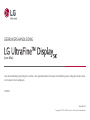 1
1
-
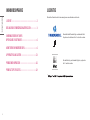 2
2
-
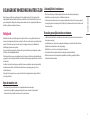 3
3
-
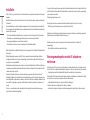 4
4
-
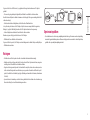 5
5
-
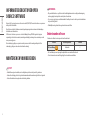 6
6
-
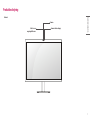 7
7
-
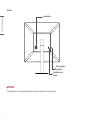 8
8
-
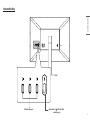 9
9
-
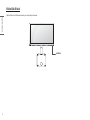 10
10
-
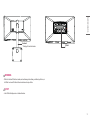 11
11
-
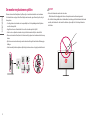 12
12
-
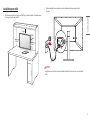 13
13
-
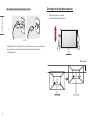 14
14
-
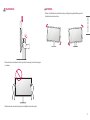 15
15
-
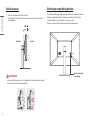 16
16
-
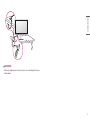 17
17
-
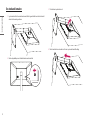 18
18
-
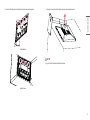 19
19
-
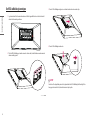 20
20
-
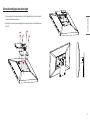 21
21
-
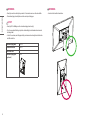 22
22
-
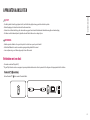 23
23
-
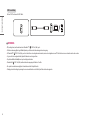 24
24
-
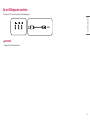 25
25
-
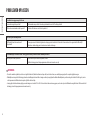 26
26
-
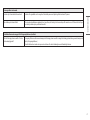 27
27
-
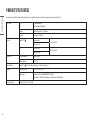 28
28
-
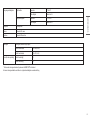 29
29
-
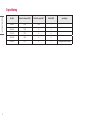 30
30
-
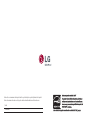 31
31